
Observe que este guia é destinado apenas ausuários que já alcançaram a raiz em seu Samsung Galaxy Tab. Além disso, você também precisa ter o busybox, o Superusuário, o Android VNC e o emulador de terminal pré-instalados.
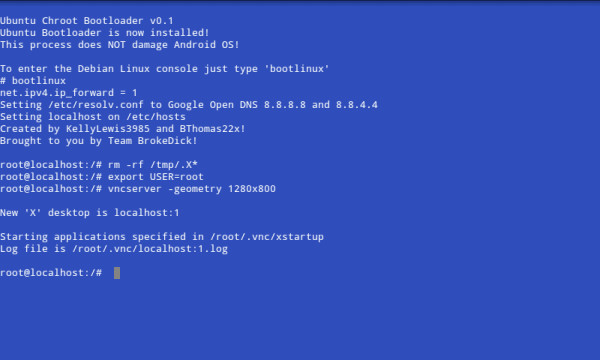
Antes de embarcar neste guia, você precisa ter o ADB instalado no seu PC. Você pode seguir nosso tutorial abrangente do ADB publicado aqui para esse fim.
1 O primeiro passo é fazer o download do pacote Ubuntu a partir daqui e salvá-lo em sua área de trabalho. O pacote contém bootlinux, fsrw, mountonly, ubuntu.img, ubuntu.sh e unionfs. Observe que o tamanho do arquivo é 762 MB.
2. Agora extraia os arquivos do pacote que você acabou de baixar.
3. Agora conecte sua guia ao computador, monte o cartão SD e crie uma nova pasta “Ubuntu” na raiz do cartão SD.
4. Quando terminar, copie todos os arquivos extraídos para a pasta Ubuntu na raiz do cartão SD.
5. Agora desmonte o cartão, mas deixe o Samsung Galaxy Tab conectado.
6. Agora inicie o prompt de comando no seu computador e altere o diretório para / SDK / tools. Use C: / Sdk / tools ou onde quer que suas ferramentas SDK para Android estejam localizadas.
7. Agora digite
adb shell su
8. Quando o sinal # aparecer, digite
sh ./ubuntu.sh
9. Agora aguarde o procedimento terminar e digite
bootlinux
10. uma vez que você obtenha o prompt root @ localhost, significa que você atualizou com sucesso a imagem do Ubuntu em seu Samsung Galaxy Tab.
11. Agora, supondo que você já tenha a configuração do Android VNC, digite os seguintes comandos:
rm -rf /tmp/.X* export USER=root vncserver -geometry 1280x800
É extremamente importante registrar esse fatoque este guia é destinado apenas a usuários avançados e você pode acessar o thread oficial do XDA localizado aqui para obter resultados, ajuda e suporte. Você também pode executar todas as etapas do emulador de terminal no seu telefone depois de enviar os arquivos para o cartão SD.
Aqui está um vídeo do Ubuntu no Samsung Galaxy Tab:
Aviso Legal: Por favor, use este guia por sua conta e risco. A AddictiveTips não será responsável por nenhum dano permanente / não permanente causado ao seu dispositivo devido a este método.













Comentários